4 Заобиколни решения за грешка в Mac „Не може да се запазва автоматично“ при запазване на документи (09.15.25)
Автозаписването е изключително полезна функция на macOS, тъй като предотвратява загубата на допълнителни промени в документ или файл, върху който работите, дори ако не натиснете Command-S или щракнете върху Файл → Запазване. Докато продължавате да работите по документа си, текущият напредък на документа се актуализира временно, така че не е нужно да се притеснявате, когато приложението внезапно замръзне или излезе. След като затворите файла, промените ще бъдат приложени, дори ако не използвате командата Save или пряк път.
Но какво ще стане, ако автоматичното запаметяване не успее?
Автозаписването не е перфектно и това е доказано от няколко доклада, оплакващи се от грешката на Mac „не може да бъде автоматично запаметена“ при запазване на документи. Няколко потребители са срещнали грешката, най-вече включваща вграден в macOS. Грешката „не може да бъде автоматично запазена“ при запазване на документи в Mac датира от близо десетилетие, което показва, че този дългогодишен проблем няма нищо общо с версията на macOS, която използвате, а с ядрото на macOS.
Поради тази грешка злополучните потребители, чието автоматично запаметяване не работи, са страдали от загуба на данни, особено тези, които не са били наясно, че функцията за автоматично запазване не работи и са затворили документа си, без да запазят всичко. По-голямата част от времето macOS не ви информира, когато Autosave не работи. Но има моменти, когато получавате изскачащо съобщение, в което се казва, че документът не може да бъде автоматично запазен.
Какво означава Получаване на грешка „Не може да бъде автоматично запазено“ в MacТази грешка съществува от доста време някои отчети, включващи macOS Lion и други по-стари версии на Mac OS X. Потребителите обикновено получават това съобщение за грешка, след като направят някои промени в документа, които трябва да бъдат автоматично запазени.
Но вместо да запазват, потребителите получават следното известие:
Документът не може да бъде автоматично запазен.
Промените ви няма да бъдат запазени, докато проблемът не бъде разрешен. Можете също да дублирате документа или да отхвърлите промените, за да го затворите.
Ето някои други версии на съобщението за грешка:
- Документът не може да бъде автоматично запазен. Файлът не съществува.
- Документът не може да бъде автоматично запазен. Най-скорошните ви промени може да бъдат загубени.
Диалоговият прозорец не предлага много възможности за избор на потребителя, с изключение на бутона OK, който има за цел само да затвори изскачащото поле. Съобщението за грешка дори не казва какво се е случило или какво е причинило грешката, което кара много засегнати потребители да се чувстват безпомощни. Както бе споменато по-горе, тази грешка засяга предимно вградените в MacOS приложения, включително TextEdit, Open Office и Keynote.
В някои случаи потребителите изпитват проблема с автоматичното запаметяване само когато работят с изключително големи файлове. Други, когато имат отворени много документи.
Когато получавате грешка „не може да се запазва автоматично“, когато записвате документи в Mac, това означава, че вашият Mac има проблем с разрешенията, когато става въпрос за прилагането на пясъчника на Apple. Има конфликт между изолираните приложения и операционната система, когато става въпрос за писане на файл. Тестовите приложения са тези, изтеглени от App Store, включително приложенията на Apple за собственост, както безплатни, така и платени версии. Тези приложения имат няколко ограничения, за да увеличат поверителността и сигурността на потребителите. Поради това изолираните приложения могат да изпълняват само конкретни задачи и с определени файлове.
Как да коригирам грешката „Не може да бъде автоматично запазено“ при запазване на документи в приложения на macOSПолучаването на тази грешка може да бъде главоболие, особено ако сте загубили целия напредък на вашите файлове. Представете си, че създавате повече от 50 слайда в Keynote, само за да загубите целия си напредък, когато затворите файла, мислейки, че е запазен автоматично.
Ако тази грешка „не може да бъде автоматично запазена“ се появява при запазване на документи в Mac, ето някои от нещата, които можете да опитате:
Решение №1: Изчистване на скорошно меню. Благодарение на разумни потребители, които бяха в състояние да разберете тази грешка, това е може би най-доброто решение за тази грешка, така че първо трябва да опитате. Когато работите с твърде много файлове или файлът, по който работите, е изключително голям, ще използвате всичките си слотове за автоматично запаметяване. Това, което можете да направите, е да изчистите последните документи или отворени елементи, за да опресните разрешенията и да спечелите повече слотове за автоматично запазване. 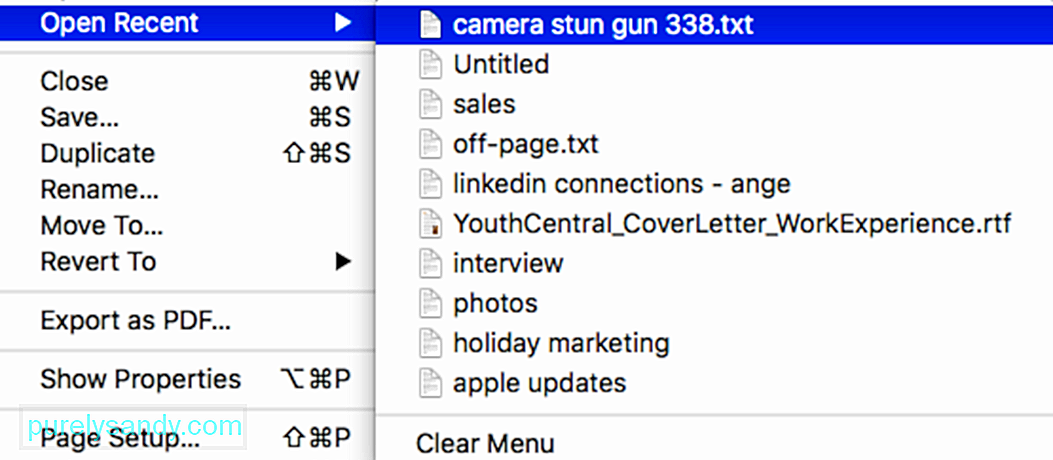
За да направите това:
След като списъкът бъде изтрит, опитайте да запазите файла отново, за да проверите дали автоматичното запаметяване е възстановено.
Решение №2: Дублирайте файла. Ако по някаква причина първото решение не работи, можете да опитате да копирате документа си в нов файл и вместо това да запазите новия документ. Обърнете внимание, че това всъщност не разрешава грешката. Това прави това, за да ви помогне да запазите файла си, без да губите данните си. 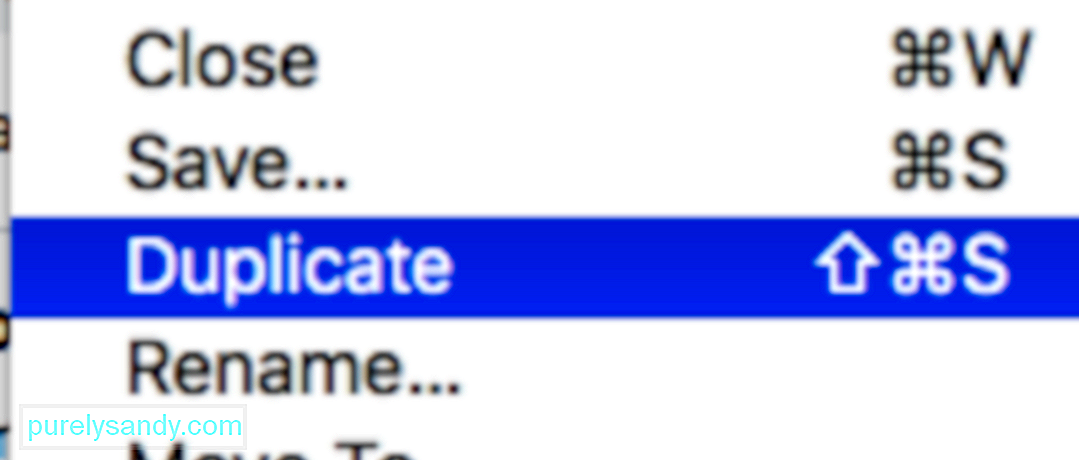
За да дублирате файла си, кликнете върху Файл от горното меню, след което изберете Дублиране . Като алтернатива можете да използвате Shift + Command + S , за да постигнете същия резултат. Отидете до дублирания файл и го запазете.
Ако не ви е удобно да дублирате документа си, можете да опитате традиционния метод за копиране на съдържанието на документа в нов.
Решение # 3: Сканирайте за повредени файлове.Понякога тази грешка може да бъде причинена от повредени данни в документа, по който работите. Например, някои раздели или колони в Numbers може да са повредени и да задействат тази грешка. За да поправите това, копирайте всички неповредени данни в нов файл и ги запазете. Не е нужно да се притеснявате, защото повредените данни няма да бъдат копирани в новия ви файл.
Препоръчително е също така да изтриете всички повредени файлове на вашия Mac, които може да съставят проблема. Можете да направите това, като използвате приложение за оптимизация, за да премахнете всички нежелани файлове и потенциални проблеми на вашия Mac.
Решение №4: Деактивирайте автоматичното запаметяване. По подразбиране автоматичното запаметяване е включено от macOS, за да бъде удобно за потребителите за да запазят своите файлове. Ако обаче не искате да разчитате на автоматично запаметяване и искате да запазите файловете си ръчно, можете да го деактивирате под Системни предпочитания, като използвате инструкциите по-долу: 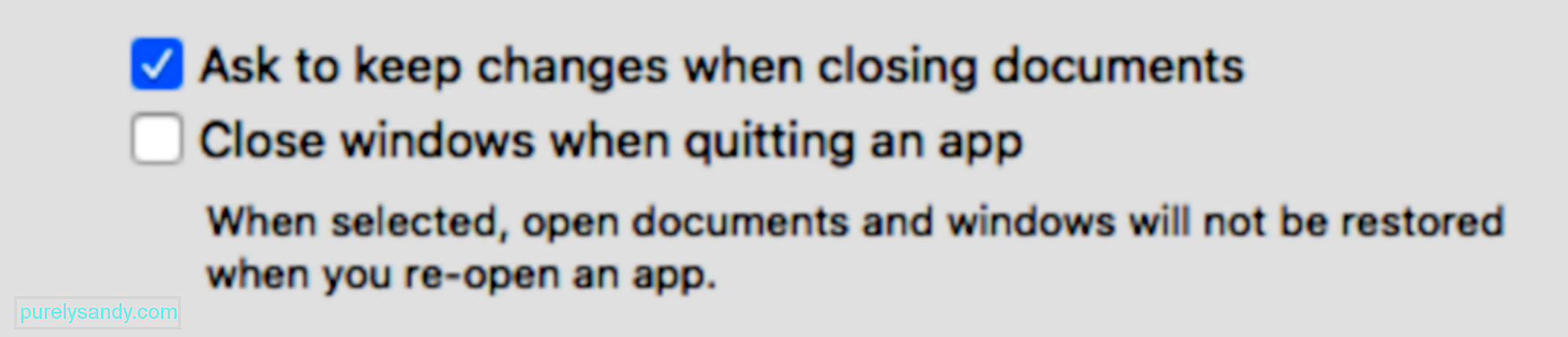
След като направите това, автоматичното запазване вече няма да работи. Вместо това можете да използвате функцията Запазване, която ще ви подкани да запазите промените си при затваряне на файла.
ОпакованеАвтоматичното запаметяване е полезна функция, но само когато работи. Ако не работи или получавате грешка в Mac „не може да бъде автоматично запазена“ при запазване на документи, тогава можете да следвате инструкциите по-горе, за да я поправите.
YouTube Video.: 4 Заобиколни решения за грешка в Mac „Не може да се запазва автоматично“ при запазване на документи
09, 2025

